Помните, когда вода и iPhone не могли смешаться? Бассейны, ванны и туалеты высасывали бы рабочие айфоны неуклюжих и небрежных владельцев и выплевывали дорогие пресс-папье, как будто они были ничем. Однако времена изменились, и новейшие айфоны могут плавать, не опасаясь верной смерти. Но погружение в воду теперь может вызвать приглушение музыки и звука из динамиков.
Введите ярлыки. Введенные в iOS 12, ярлыки позволяют как разработчикам, так и обычным пользователям объединять простые и сложные задачи для iPhone. Лучшая часть? Ярлыки могут быть загружены в Интернет и предоставлены любому пользователю с iPhone под управлением iOS 12 с установленным приложением Ярлыки. И, как оказалось, есть хороший способ выбросить воду из динамиков iPhone.
Чтобы было ясно, не все последние айфоны созданы равными. Хотя iPhone XS и XS Max имеют водостойкость IP68, iPhone X, XR, 8, 8 Plus, 7 и 7 Plus имеют IP67. Хотя последние по-прежнему предпочтительнее старых моделей iPhone с точки зрения защиты от воды, они, безусловно, не приравниваются к водонепроницаемости. Фактически, IP68 также технически не «водонепроницаем», просто лучше защищен, чем IP67. Именно поэтому мы настоятельно не рекомендуем пользователям преднамеренно погружать свои айфоны под воду, поскольку повреждение воды не покрывается гарантией Apple.
Что такое ярлык?
Хотя, вероятно, существует несколько способов решения этой проблемы, Josh0678 создал Josh0678. Этот ярлык во многом похож на инструмент для извлечения воды на Apple Watch, он воспроизводит очень слабый звук в течение примерно десяти секунд, вытряхивая воду как из динамика, так и снаружи устройства.
Шаг 1. Установите ярлык
Чтобы загрузить ярлык, перейдите по следующей ссылке на вашем iPhone, которая откроет приложение Ярлыки с отображением подробностей ярлыка. Нажмите «Получить ярлык», затем откройте вкладку «Библиотека», где вы должны увидеть «Водный выброс», горячо приветствуемый внизу списка.
- Ссылка на ярлык: Вода Eject (бесплатно)
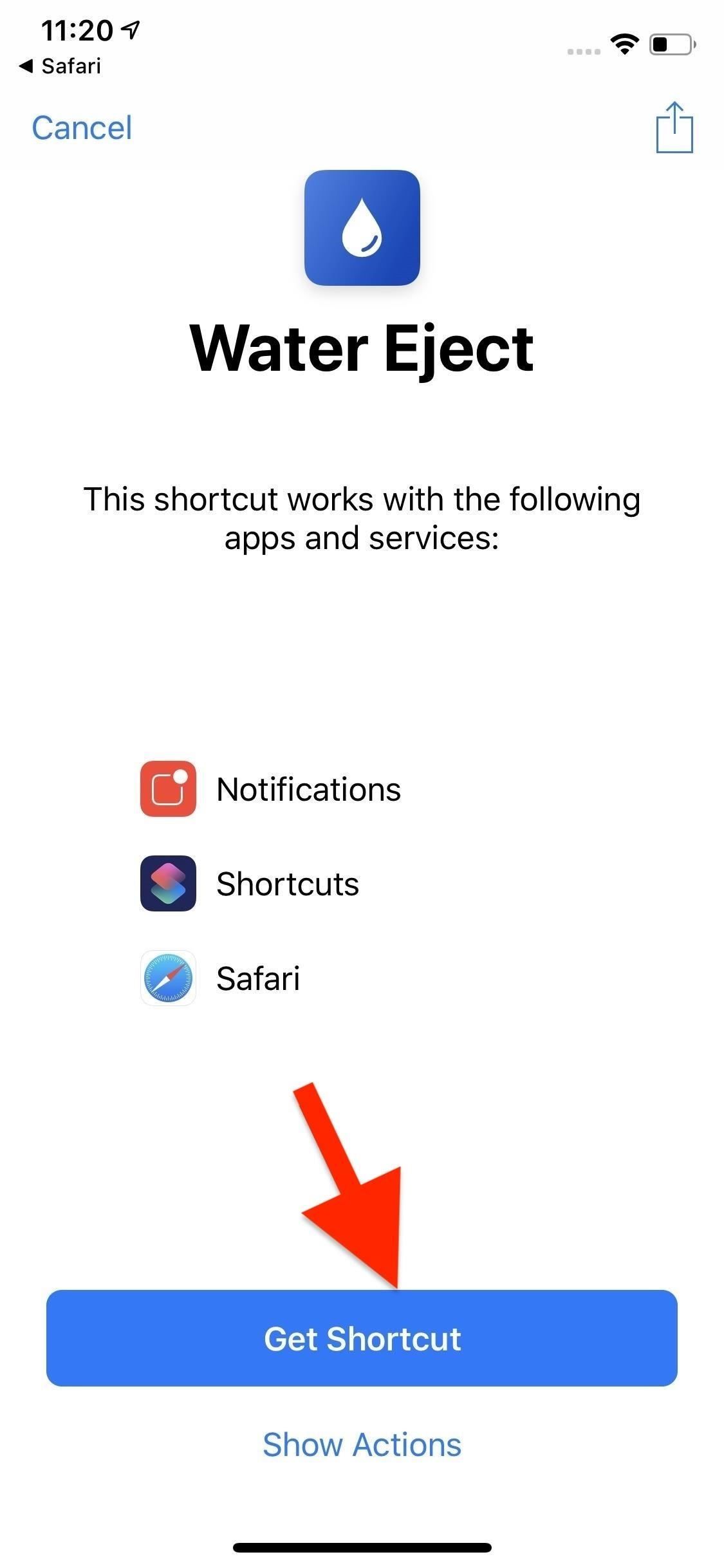
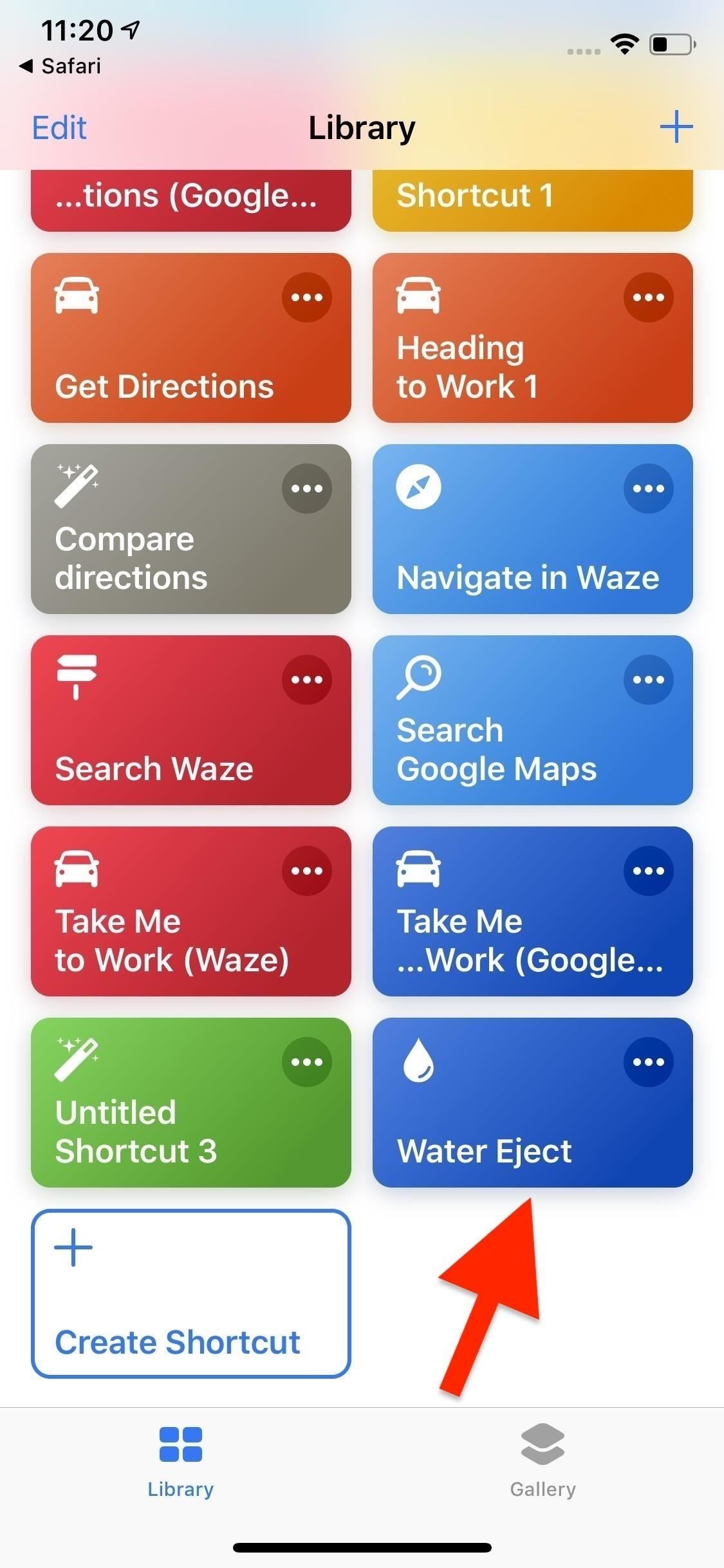
Шаг 2: Получите более быстрый доступ к ярлыку (необязательно)
Одна из лучших особенностей ярлыков — это быстрый доступ к ним из разных мест. Например, вы можете получить доступ к этому ярлыку из приложения «Ярлыки», из виджета «Ярлыки», с помощью «Привет, Сири» или из значка на главном экране. Первый вариант довольно очевиден, и я уверен, что вы уже знаете, как добавить виджет «Ярлыки» в представление «Сегодня» для быстрого доступа с экрана блокировки.
Что касается Hey Siri, вам нужно нажать принудительно (на устройствах 3D Touch) или коснуться многоточия (•••) на ярлыке «Извлечение воды» на вкладке «Сочетания клавиш» «Библиотека». Затем нажмите значок «Настройки» и выберите «Добавить в Siri». Затем, либо нажмите на красную кнопку записи и произнесите фразу Siri, либо нажмите «Введите фразу» и введите ее, если у вас включена функция «Тип для Siri». Нажмите «Готово» три раза, чтобы вернуться на вкладку «Библиотека».
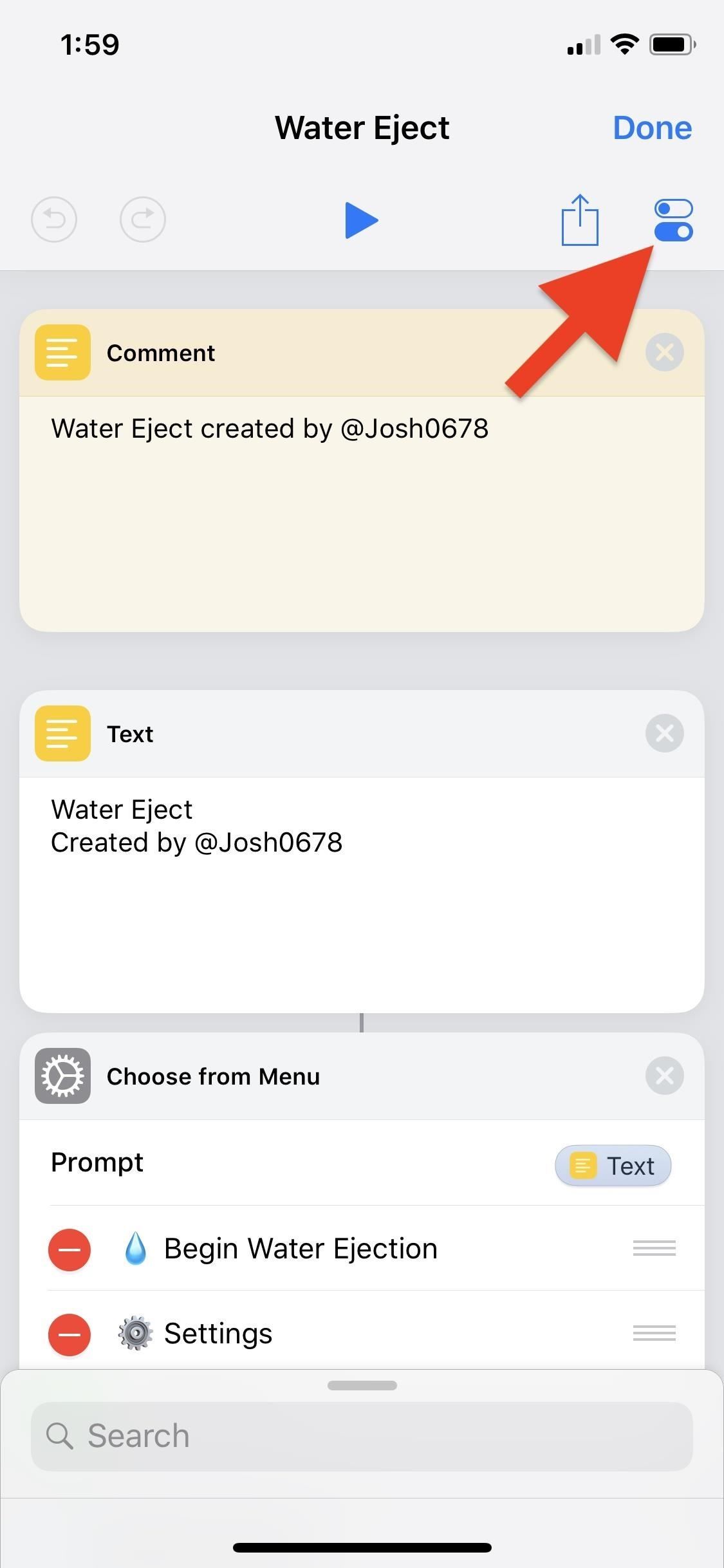
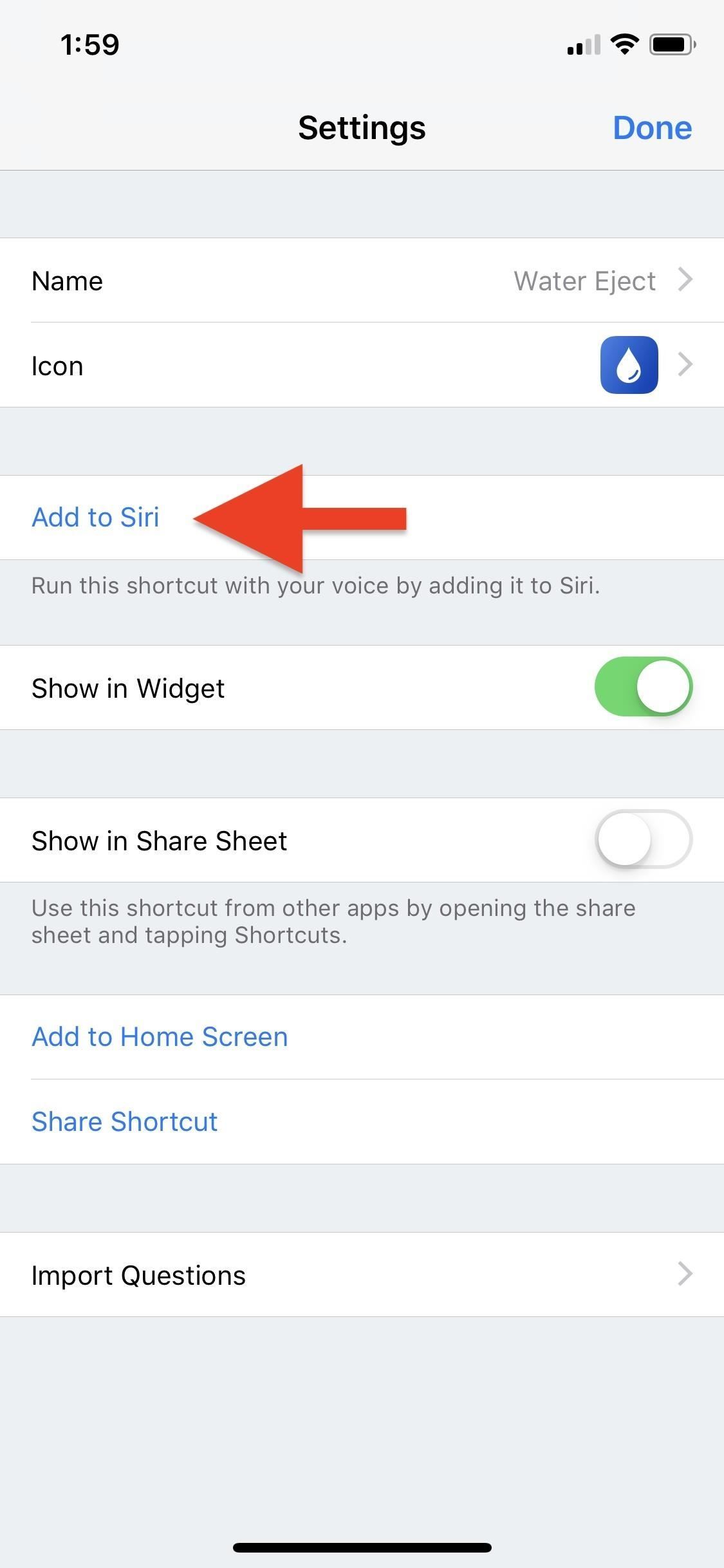
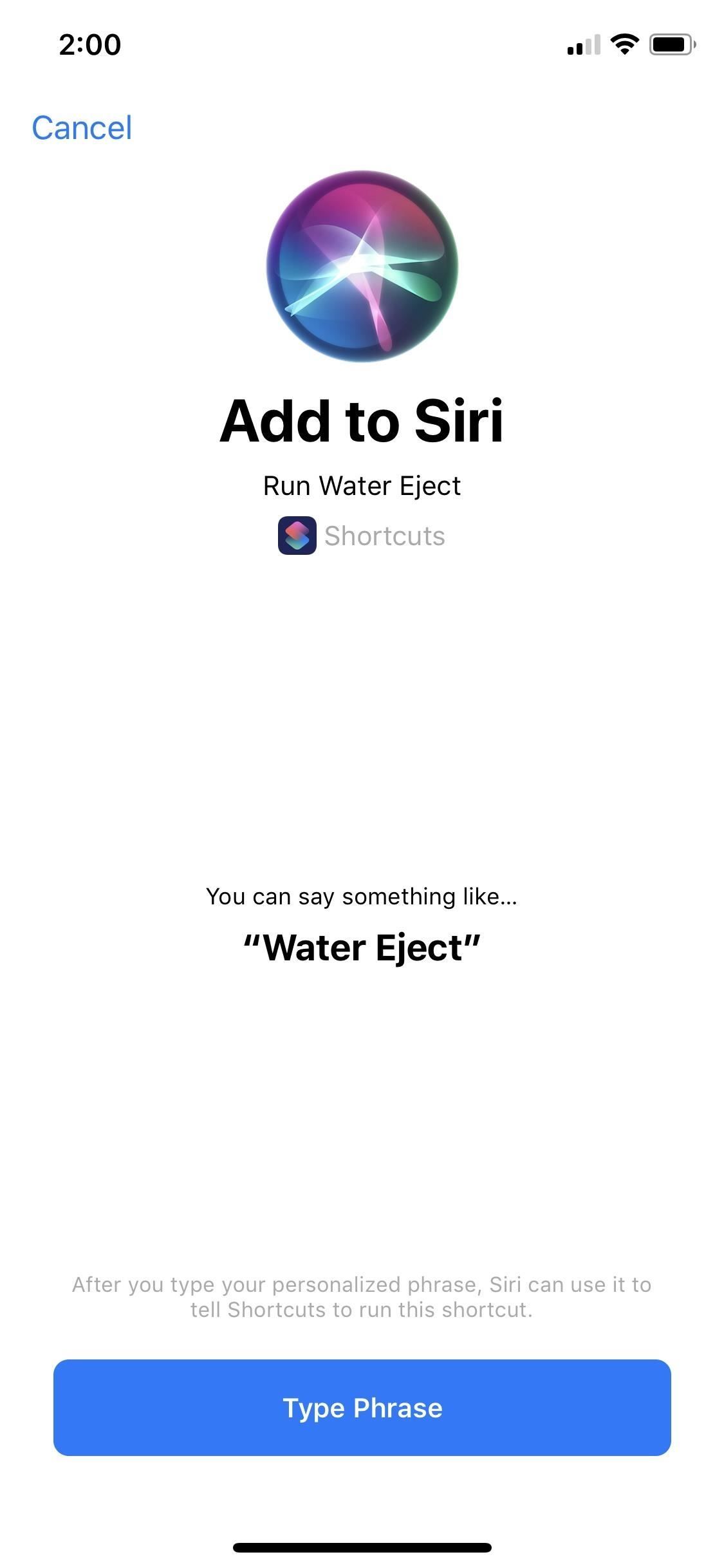
Чтобы добавить ярлык домашнего экрана в Eject Water, вернитесь на страницу настроек ярлыка, но на этот раз выберите «Добавить на главный экран». Это даст вам легкий доступ к настройке значка домашнего экрана, как и при создании значка домашнего экрана для веб-страницы в Safari.
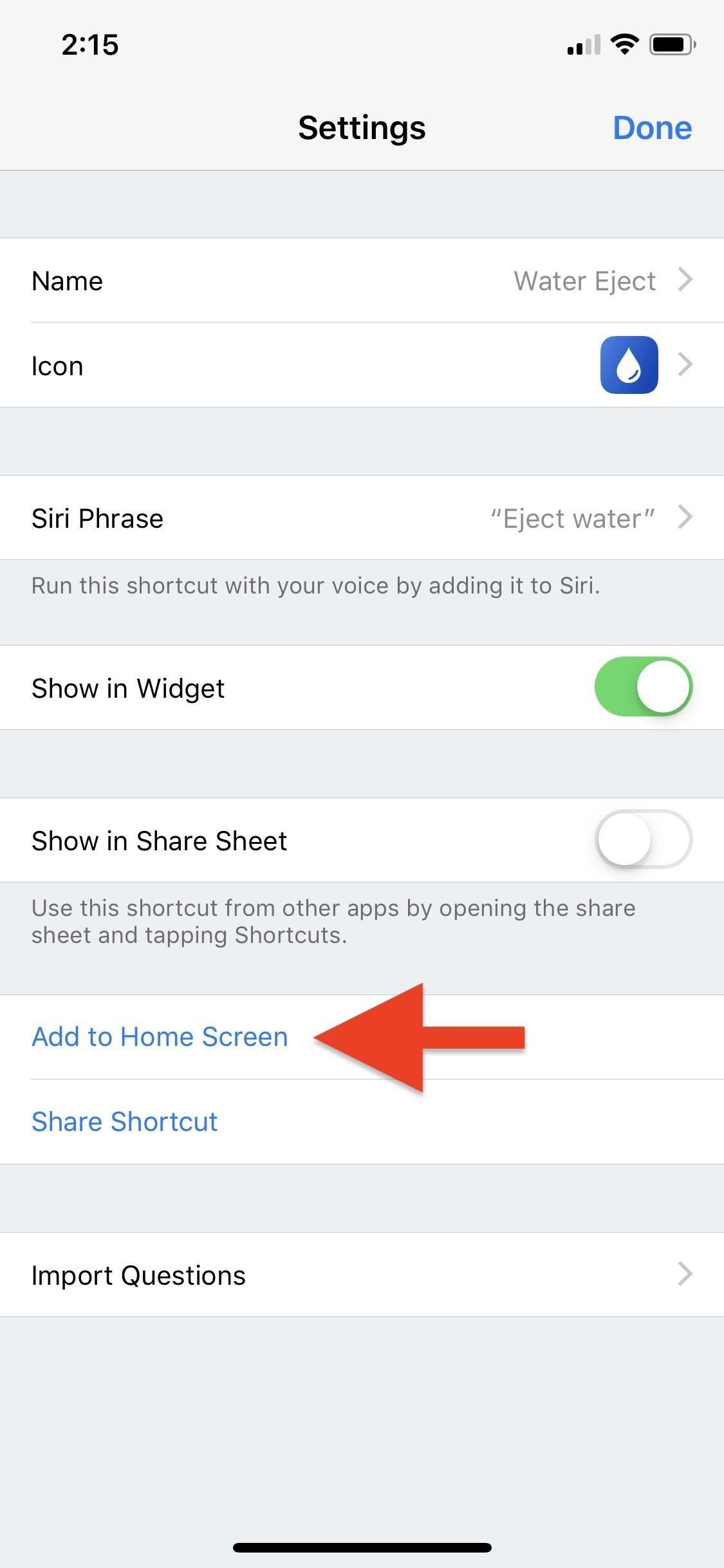
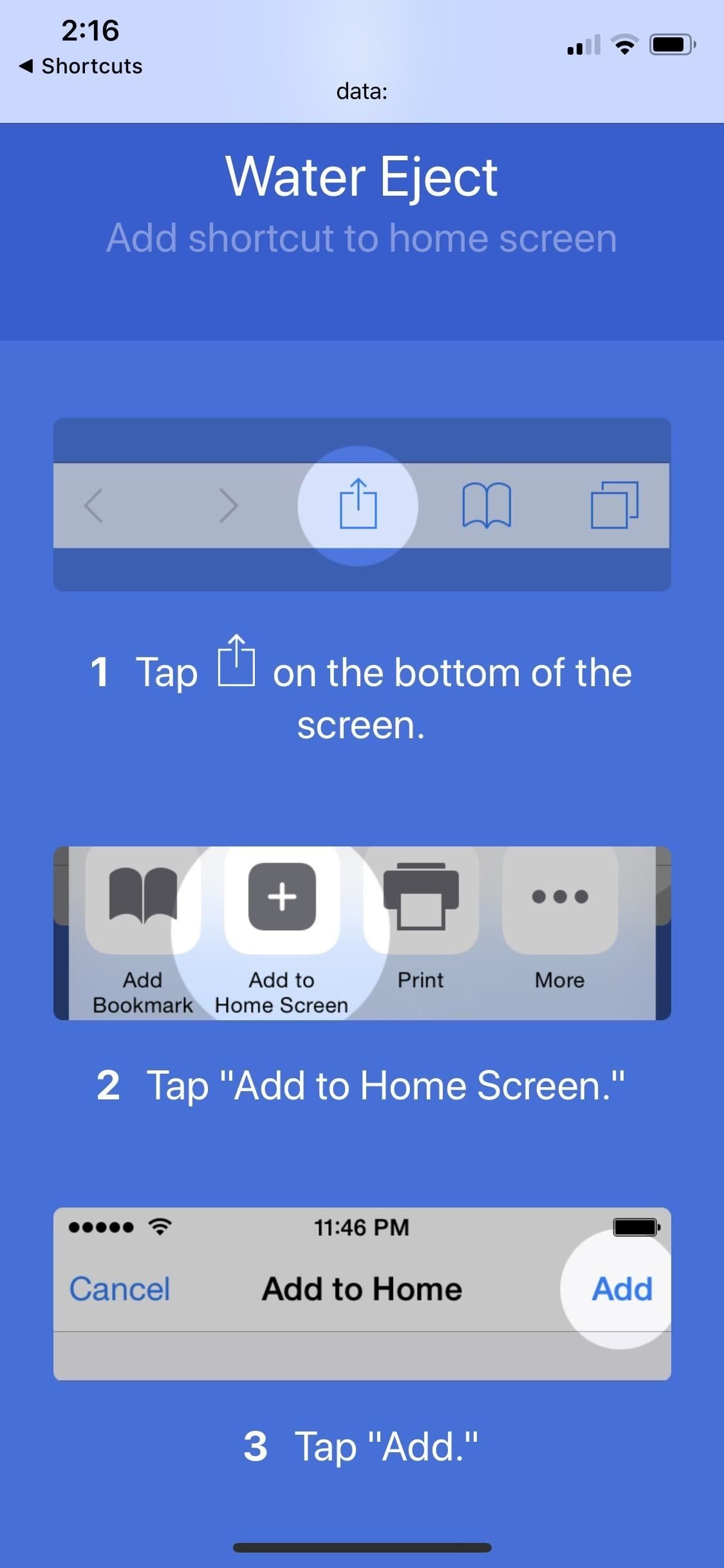
Шаг 3: Извлеките воду из вашего iPhone
Теперь осталось только использовать новый ярлык. Нажмите «Извлечение воды» из представления «Библиотека» в «Ярлыках», затем нажмите «Начать выброс воды» в командной строке. Чтобы вызвать приглашение «Начать водный выброс», вы также можете нажать «Водный выброс» в виджете, использовать Hey Siri с выбранной вами фразой Siri или коснуться значка на главном экране, если вы его сделали.
После того, как начинается выброс воды, вы услышите резкий треск, сопровождаемый быстрым басовым тоном. Если в вашем динамике действительно застряла вода, вы должны увидеть, как она начинает вытекать или брызгать из нижней части вашего iPhone. Мы рекомендуем держать iPhone под небольшим углом, чтобы динамик был обращен ближе к полу, так как это может помочь лучше вытеснить воду из динамика.
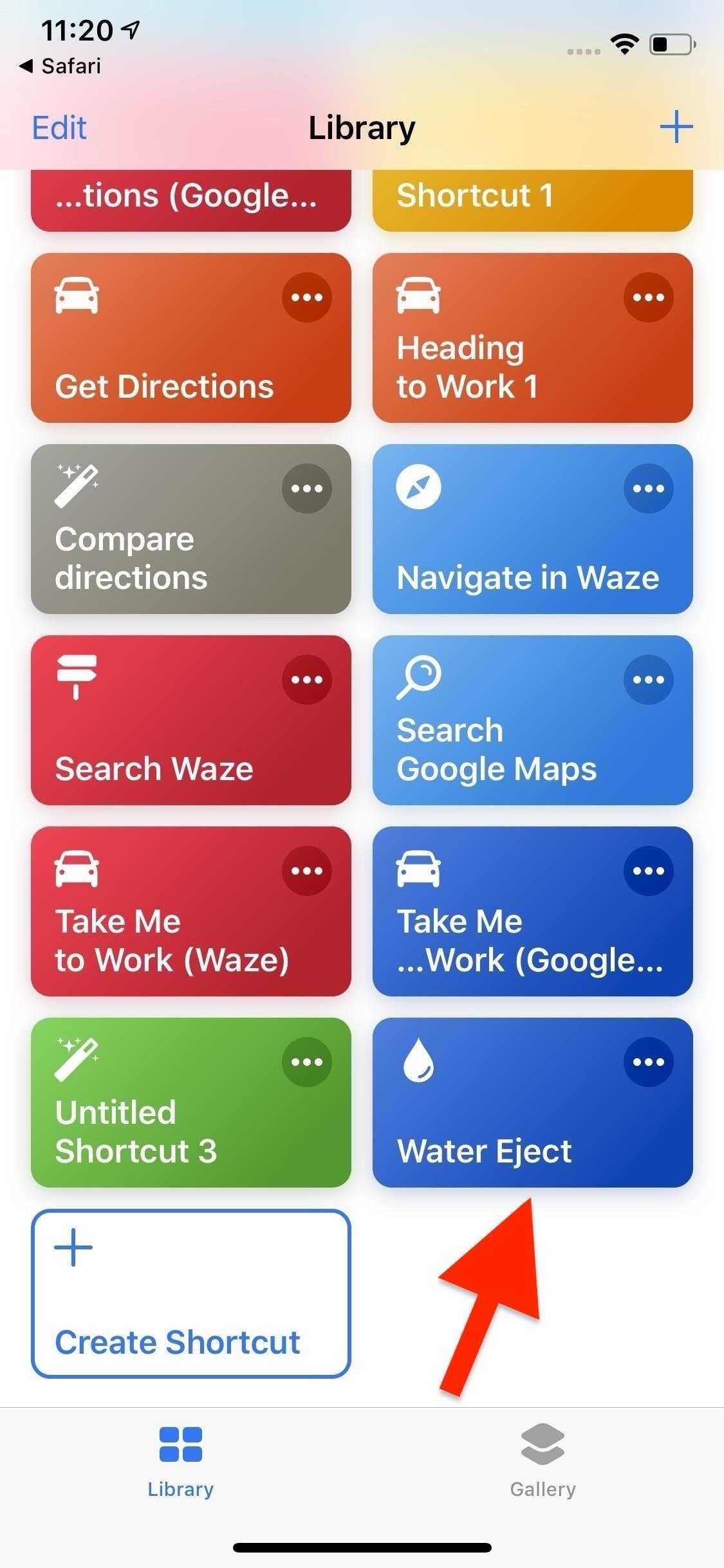
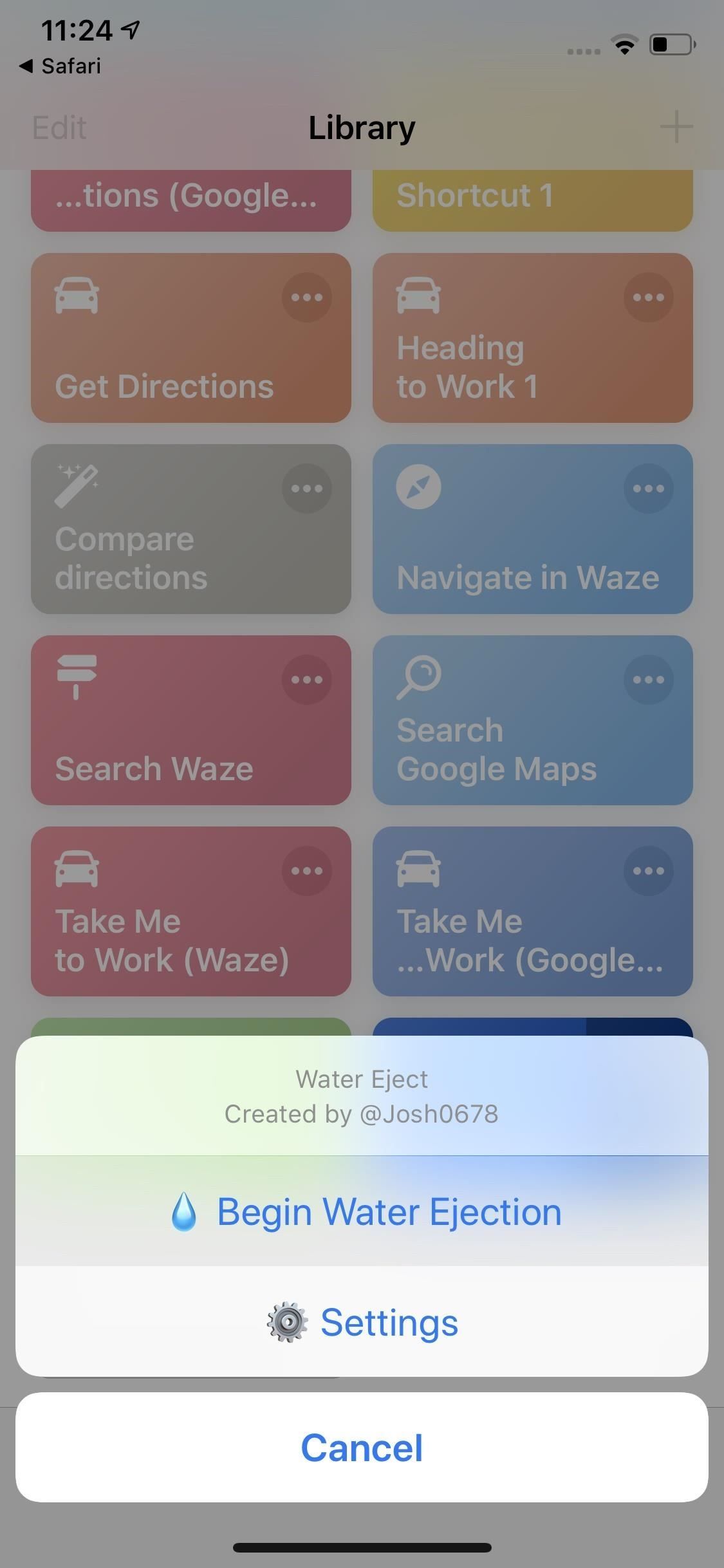
Что вы ожидаете увидеть из динамика вашего iPhone? Взгляните на slo-mo GIF ниже для примера того, как хорошо работает этот ярлык.

Как вы можете видеть, ярлык довольно неплохо работает, выпуская воду из динамика вашего iPhone. Тем не менее, это определенно не идеально и оставит некоторые остатки в динамике после того, как тон закончил играть. Хотя вы можете продолжать использовать ярлык до тех пор, пока не почувствуете, что вся вода исчезла, мы не рекомендуем этого делать — звук кажется довольно интенсивным, и нет никакого способа узнать, вредно ли длительное использование динамика вашего iPhone или нет.
Наш совет? Используйте его только тогда, когда это необходимо, затем промокните остатки полотенцем и подождите, пока он высохнет. Если ваш iPhone имеет IP68 или даже IP67 стойкость, он сможет позаботиться о себе с небольшим количеством времени.
Этот ярлык не единственный способ получить воду из динамика вашего iPhone. Если вы предпочитаете решение, найденное в App Store, проверьте приложение Sonic. Он использует стратегию, аналогичную «Извлекать воду», но в отличие от ярлыков, прошедших строгие стандарты Apple для своего рынка iOS.
Оцените статью!
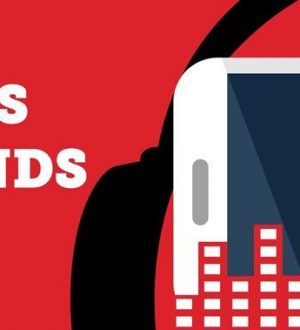
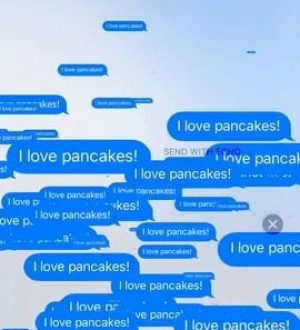

Отправляя сообщение, Вы разрешаете сбор и обработку персональных данных. Политика конфиденциальности.